I tablet hanno consentito agli utenti aziendali di fare sul serio per essere mobili. Sono ultraportatili, user-friendly e diventano più ricchi di funzionalità e potenti ad ogni iterazione. Molte tavolette (come il Samsung Galaxy Tab con marchio Verizon) utilizzano volentieri le reti 4G, che - rispetto ad altre reti mobili - sono piuttosto veloci. Naturalmente, ci sono momenti in cui non si ha segnale 4G o la velocità 4G semplicemente non è abbastanza veloce. Fortunatamente, puoi utilizzare la connessione Wi-Fi del tuo tablet.
Ma cosa succede se viaggi e non sai dove trovare punti di accesso wireless o spot wireless gratuiti? Prima di partire, scarica Wi-Fi Finder di JiWire Inc. per assicurarti di avere una mappa di dove si trovano le connessioni wireless gratuite ea pagamento. Ecco alcune cose che puoi fare con questa app gratuita:
- Scansione di hot spot Wi-Fi vicino a te.
- Cerca il Wi-Fi pubblico in qualsiasi parte del mondo.
- Visualizza i dettagli del punto caldo Wi-Fi, chiama hot spot, posizione, ottieni indicazioni stradali, condividi il punto caldo, segnala il punto caldo come morto.
- Filtra i risultati per posizione o tipo di provider.
- Lavora sia online che offline.
L'unico avvertimento per l'utilizzo di Wi-Fi Finder è che devi prima essere online. Se possiedi un tablet solo con Wi-Fi, devi utilizzare questo strumento con un po 'di pianificazione, e devi assicurarti di scaricare il database offline (che, come spiegherò più avanti, non è molto ovvio). Una volta installato il database offline, sei d'oro e puoi individuare gli hot spot necessari, anche se non hai una connessione.
Diamo un'occhiata a come installare e utilizzare questa applicazione.
Installazione
Come qualsiasi altra applicazione Android, l'installazione di Wi-Fi Finder è facile (c'è anche un'app Finder Wi-Fi nell'App Store per iPhone e iPad). Segui questi passi:- Apri Google Play Store
- Cerca "wifi finder" (senza virgolette)
- Tocca Scarica
- Rivedere le autorizzazioni
- Tocca Accetta e scarica
- Una volta completata l'installazione, troverai Finder Wi-Fi nel cassetto app (o come icona sulla schermata iniziale) e tocca semplicemente l'icona per aprire l'app.
uso
Innanzitutto, assicurati di scaricare il database offline. Con questo database installato, è possibile individuare gli hot spot Wi-Fi senza una connessione di rete. Per installare questo database, aprire Wi-Fi Finder e dalla schermata principale (Figura A), toccare il link Installa database offline.Figura A

Dopo aver installato il database offline, sei pronto per iniziare a utilizzare lo strumento (online o offline). Ora puoi cercare una posizione specifica per i punti di accesso: più specifica è la posizione, più facile leggere i risultati. La ricerca per codice postale mi ha sempre dato i migliori risultati con WiFi Finder.
Per eseguire una ricerca, effettuare le seguenti operazioni:
- Apri il Finder Wi-Fi.
- Inserisci il termine di ricerca (come il codice di avviamento postale) nella barra di ricerca.
- Tocca il pulsante Cerca.
- Aspetta che i risultati appaiano.
- Toccando il pulsante Cerca, si aprirà la finestra di posizione (Figura B) in cui è possibile selezionare uno dei punti di accesso "appuntati" per ottenere ulteriori informazioni
Figura B

Una volta selezionato un punto caldo, verranno visualizzate ulteriori informazioni su tale posizione (Figura C). Da questa scheda di informazioni slide-out, puoi fare quanto segue:
- Ottieni l'indirizzo del punto caldo.
- Ottieni indicazioni stradali per il punto caldo.
- Aggiungi la posizione ai tuoi preferiti.
- Condividi il punto caldo.
- Segnala l'hot spot come chiuso.
Figura C

Hot spot nelle vicinanze
Se vuoi solo sapere quali hotspot si trovano nelle vicinanze, tocca il pulsante Near Me nella parte superiore dello schermo. Questo elencherà tutti gli hotspot in base alla posizione GPS. È inoltre possibile utilizzare Wi-Fi Finder come uno scanner hotspot (nel caso in cui un hot spot non sia elencato). Quando esegui la scansione, Wi-Fi Finder visualizza tutti i punti caldi nelle immediate vicinanze (Figura D).Figura D

Wi-Fi Finder è una delle app più maneggevoli per chiunque utilizzi un tablet in movimento. Se dipendi dal tuo tablet per il lavoro mobile e gli hot spot Wi-Fi sono una necessità, Wi-Fi Finder è un'app indispensabile.
Questo post è apparso originariamente presso Tech Republic's Tablet in the Enterprise con il titolo "Let WiFi Finder ti aiuta a localizzare le connessioni wireless".








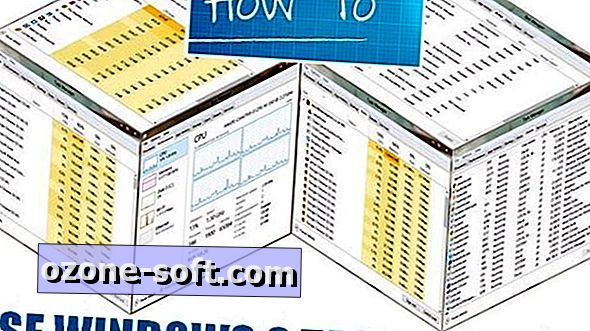




Lascia Il Tuo Commento